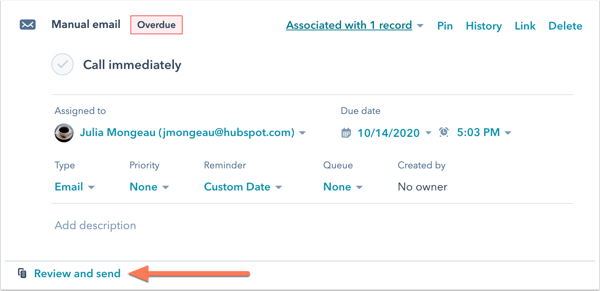Gérer les contacts inscrits dans votre séquence
Dernière mise à jour: mai 16, 2024
Disponible avec le ou les abonnements suivants, sauf mention contraire :
|
|
|
|
Sur la page récapitulative de la séquence, suivez les contacts actuellement inscrits dans la séquence. Vous pouvez suivre leur statut d'inscription et désinscrire les contacts de la séquence. Vous pouvez également interrompre ou reprendre des séquences, ce qui est utile lorsque vous n'êtes pas au bureau ou en vacances. En outre, vous pouvez également réinscrire des contacts qui ont été désinscrits en raison d'une erreur .
Utiliser la page récapitulative de la séquence
Sur la page récapitulative de la séquence, vous pouvez consulter les contacts actuellement inscrits dans la séquence.
- Dans votre compte HubSpot, accédez à Automatisations > Séquences.
- Cliquez sur le nom de votre séquence.
- En haut de la page récapitulative de la séquence, utilisez les filtres pour afficher les données d'inscription à partir d'une plage horaire spécifique ou pour un utilisateur spécifique. Pour en savoir plus sur les rapports , consultez les séquences.
- Dans l'angle supérieur droit de la page récapitulative de la séquence, vous pouvez effectuer les actions suivantes :
- Si vous souhaitez cloner la séquence, la supprimer ou la déplacer dans un dossier, cliquez sur le menu déroulant Actions .
- Si vous souhaitez apporter des modifications à la séquence, cliquez sur Modifier. En savoir plus sur l'édition d'une séquence active.
- Si vous souhaitez inscrire d'autres contacts dans votre séquence, cliquez sur Inscrire des contacts.
- La page récapitulative de la séquence comprend également un tableau contenant des informations sur les contacts inscrits. Pour filtrer les données selon le statut d'inscription des contacts, cliquez sur le menu déroulant Statut au-dessus du tableau.
- Le tableau comprend les informations suivantes :
- Le nom du contact.
- L'entreprise à laquelle le contact est associé.
- La date et le nom de l'utilisateur qui a inscrit le contact.
- L'étape la plus récente que le contact a reçue dans la séquence.
- Le statut de la séquence.
- Les détails de l'avancement de la séquence
-
- Un menu déroulant Actions, dans lequel vous pouvez modifier la séquence ou désinscrire le contact.

- Passez la souris sur le nom du contact et cliquez sur le menu déroulant Actions pour modifier l'inscription, ou interrompre, reprendre, désinscrire ou réinscrire le contact.
- Pour accéder à la fiche d'informations du contact afin de consulter plus de détails, cliquez sur le nom du contact.
Si vous devez apporter des modifications à une inscription à une séquence, apprenez-en plus sur la modification d'une séquence active.
Pause et reprise des séquences
Après avoir inscrit des contacts dans une séquence, il se peut que vous deviez mettre en pause les e-mails et les tâches programmés pendant que vous n'êtes pas au bureau. Vous pouvez mettre en pause une séquence individuelle ou toutes les séquences dans lesquelles des contacts sont activement inscrits.
Lorsque vous mettez une séquence en pause, seuls les e-mails et les tâches programmés pour les contacts que vous avez inscrits seront mis en pause. Les contacts enregistrés par d'autres utilisateurs ne seront pas mis en pause.
Pour mettre en pause et reprendre une séquence individuelle :
- Dans votre compte HubSpot, accédez à Automatisations > Séquences.
- Cliquez sur le nom de la séquence.
- En haut à droite, cliquez sur le menu déroulant Actions, puis sélectionnez Pause.
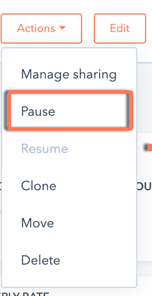
- Pour reprendre la séquence, en haut à droite, cliquez sur le menu déroulant Actions, puis sélectionnez Reprendre.
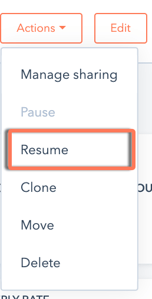
Vous pouvez également mettre en pause et reprendre une séquence individuelle à partir de l'onglet Manage en survolant la séquence et en cliquant sur le menu déroulant Actions.
Pour mettre en pause et reprendre toutes les séquences à la fois :
- Dans votre compte HubSpot, accédez à Automatisations > Séquences.
- Cliquez sur l'onglet Manage.
- En haut à droite, cliquez sur le menu déroulant Actions, puis sélectionnez Pause all.
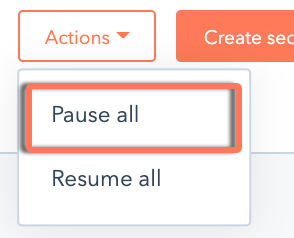
- Pour reprendre les séquences, en haut à droite, cliquez sur le menu déroulant Actions, puis sélectionnez Reprendre tout.

Interrompre et reprendre l'inscription d'une séquence individuelle
Vous mettez en pause l'inscription séquentielle d'un contact individuel à partir de l'enregistrement du contact. Les utilisateurs qui ont accès à la communication avec le contact peuvent interrompre ou annuler une séquence, y compris les séquences qui sont privées ou partagées uniquement avec des utilisateurs et des équipes spécifiques. Pour interrompre l'inscription séquentielle d'un contact à partir de la fiche du contact :
- Dans votre compte HubSpot, accédez à Contacts > Contacts.
- Cliquez sur le nom du contact inscrit dans la séquence.
- En haut à droite, dans l'alerte au-dessus de l'avatar du contact, cliquez sur Pause ou Reprise.
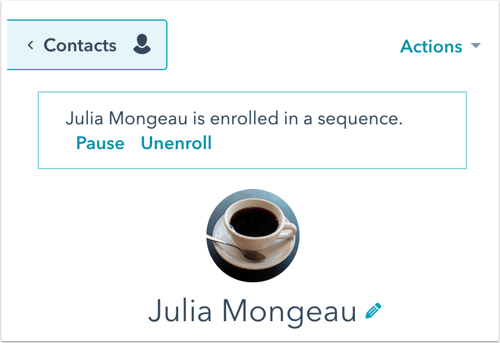
Lorsque l'inscription du contact reprend, la séquence recommence là où elle s'est arrêtée. Par exemple, s'il y avait un délai de deux jours avant l'étape suivante au moment de l'interruption, ce délai recommencera à la reprise de la séquence. Deux jours plus tard, l'étape suivante sera exécutée.
Lorsqu'une séquence est mise en pause pendant un délai, la séquence attendra le reste du délai avant que l'étape suivante ne s'exécute. Par exemple, s'il y a un délai de trois jours dans une séquence qui est interrompue après deux jours, lorsque la séquence reprendra, il restera encore un jour de délai.
Réinscrire un contact dans la séquence
Si un contact est accidentellement désinscrit de votre séquence, vous pouvez le réinscrire manuellement depuis la page récapitulative de la séquence. Pour réinscrire un contact, la boîte de réception utilisée pour l'inscription initiale du contact doit toujours être connectée.
Veuillez noter : si vous avez fait des modifications à une séquence active, les modifications ne s'appliqueront pas si vous utilisez l'option Réinscription sur la page de résumé de la séquence. Apprenez à à réinscrire les contacts après avoir mis à jour la séquence.
- Dans votre compte HubSpot, accédez à Automatisations > Séquences.
- Cliquez sur le nom de votre séquence.
- Passez la souris sur le contact que vous souhaitez réinscrire et cliquez sur le menu déroulant Actions , puis sélectionnez Réinscription.
- Modifiez la séquence dans la boîte de dialogue si nécessaire, puis cliquez sur Envoyer.
Remarque : Les contacts qui se sont désabonnés des e-mails ne peuvent pas être réinscrits.
Créer des filtres/listes enregistré(e)s en utilisant la propriété de contact « Maintenant dans Séquence »
Vous souhaiterez peut-être créer une liste ou un filtre afin de suivre tous vos contacts inscrits dans des séquences. Vous pouvez utiliser la propriété Now in Sequence contact pour créer un filtre enregistré de contacts qui sont ou ne sont pas actuellement inscrits dans une séquence :
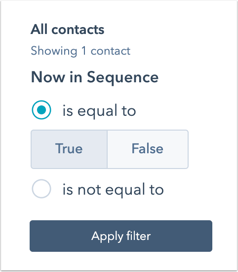
Si vous avez un abonnement HubSpot Marketing Hub Basic ou Professional, utilisez la propriété Now in Sequence contact pour créer des listes de contacts actuellement inscrits dans une séquence. En savoir plus sur les autres séquences disponibles propriétés de contact qui peuvent être utilisées lors de la création de filtres et de listes.
Séquence des tâches
Remarque : Si des tâches sont incluses dans la séquence, vous ne pourrez pas terminer les tâches en masse. Vous devrez naviguer vers chaque enregistrement de contact après la création de la tâche pour la compléter.
Lorsqu'un rappel de tâche de suivi inclut un modèle d'e-mail, la tâche sera créée lorsque le contact atteindra cette étape de la séquence.
- Si vous avez ajouté la tâche à une file d'attente :
- Dans votre compte HubSpot, accédez à CRM > Tâches.
- Cliquez sur le nom de la tâche. Le compositeur d'e-mail s'ouvrira sur l'enregistrement du contact avec le contenu du modèle d'e-mail déjà rempli.
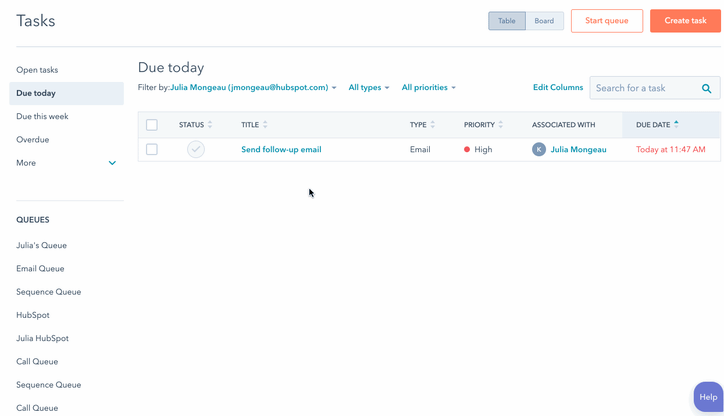
- Si vous n'avez pas ajouté la tâche à une file d'attente, l'outil de rédaction d'e-mails ne s'ouvrira pas automatiquement lorsque vous accéderez à la fiche d'informations de contact.
- Dans votre compte HubSpot, accédez à Contacts > Contacts.
- Sélectionnez le contact .
-
- Localisez la tâche Manual email sur la fiche du contact, puis cliquez sur Review et send.
- Le compositeur d'e-mail s'ouvre avec le contenu du modèle d'e-mail.